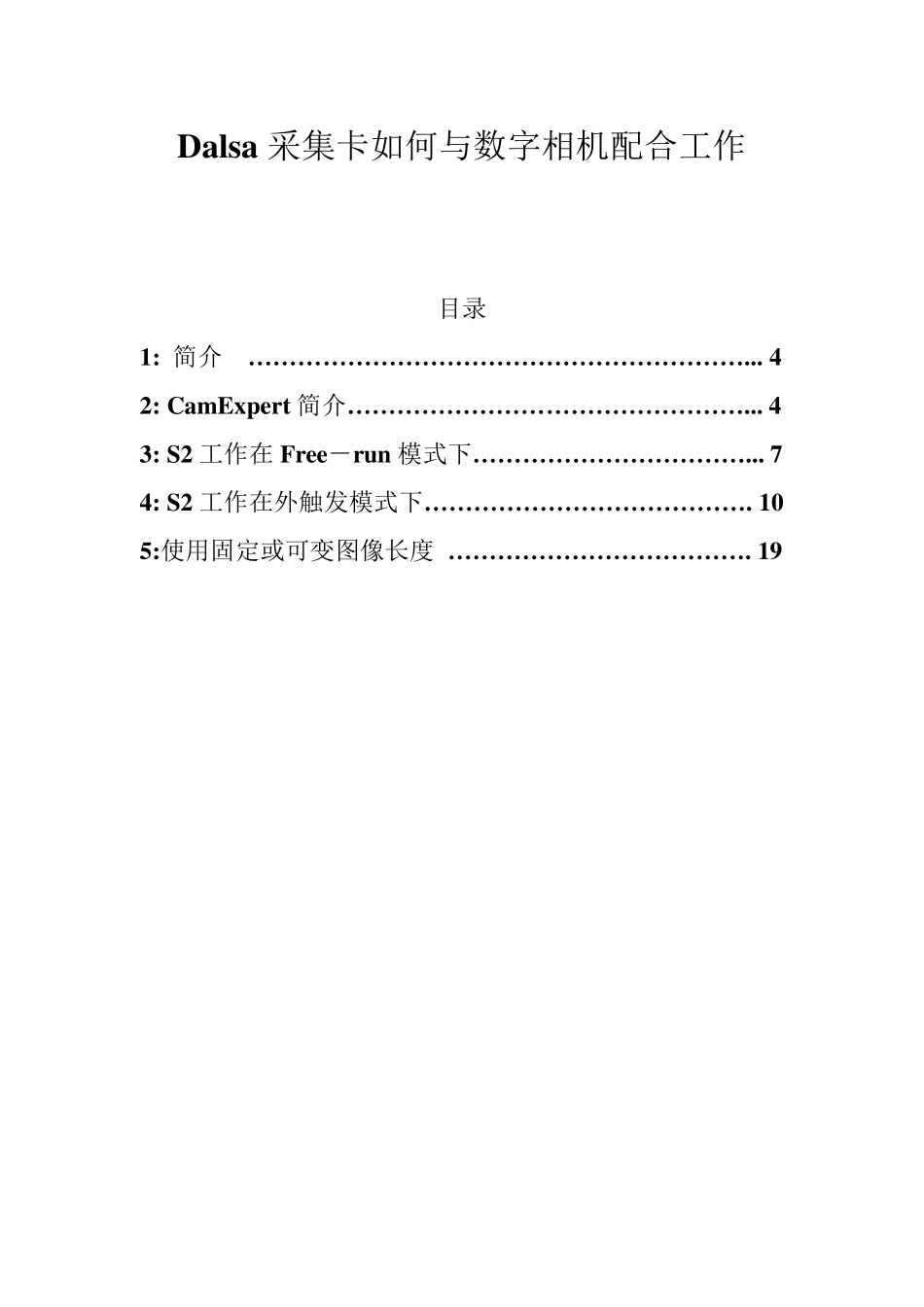Dalsa 采集卡如何与数字相机配合工作 目录 1: 简介 ……………………………………………………... 4 2: CamExpert 简介…………………………………………... 4 3: S2 工作在Free-run 模式下……………………………... 7 4: S2 工作在外触发模式下…………………………………. 10 5:使用固定或可变图像长度 ………………………………. 19 2 1:简介 本文档主要介绍Dalsa 公司的CameraLink 采集卡与CameraLink 数字相机如何进行配置工作。以Dalsa 的X64-CL 采集卡与Dalsa 公司的S2 线扫描相机为例,详细描述相机的每种工作方式下,硬件,软件应该如何设置,使系统正常工作。主要包括: 1. CamEx pet 简介 2. S2 在Free-ru n 模式下工作 3. S2 在外触发模式下工作 4. S2 与编码器同步采集,使用固定或可变图像的区别 2:CamEx pert 简介 1. 进入CamEx pert: 双击桌面上的“CamEx pert”图标运行Sapera LT 采集配置软件。 2. 软件界面介绍: ①③②⑤④ 该软件界面分为5 大区域,①为本地采集卡及其端口选择区;②为常用相机配置文件选择区;③为相机参数配置区;④为相机采集显示区;⑤为操作显示区。下面分别介绍各区域的功能及使用。 3. 本地采集卡及其端口选择区: 3 在①区中显示了所有本地可用的设备,用户可根据需要选则采集卡。Dalsa 的采集卡一般远离主板的端口为#1 ,或CameraLinkBase 接口;靠近主板的端口为#2 或 CameraLinkMedium、CameraLinkFull 接口。如相机连接采集卡上#1 端口则选择“cameralink #1”;反之则选择“cameralink #2”; 如在菜单 View 中选择Virtual Devices,可看到该软件可支持的所有板卡型号(见下图)。 4. 常用相机配置文件选择区: 在②区中显示在①区中所选采集卡能够支持的常用相机配置文件,用户可轻松选择无需人工输入配置参数。同时,用户也可在③区中自行输入相机配置参数并存入②区中的User’s Configuration File 目录下。 5. 相机采集显示区: Grab/Freeze:连续采集,二次按下停止采集; Snap:单帧采集; Trigger: 模拟外部触发(当相机被设置为外触发模式下时,按下此按钮能够在没 4 有连接外触发源的情况下模拟外触发方式); Stretch Display:根据当前窗口大小自动调整显示窗口; Reset Display Ratio:调整显示窗口与相机比例为1:1; Zoom:放大; ...